
【マンガアプリ】マンガボックスについて解説!コインには2種類あるよ!
Contents[OPEN]
コインの購入方法・支払い方法
次にお金を払って購入する「コイン」の購入方法を説明します。
「コイン」を購入するには会員登録を行う必要があります。まずアプリを入手しましょう。
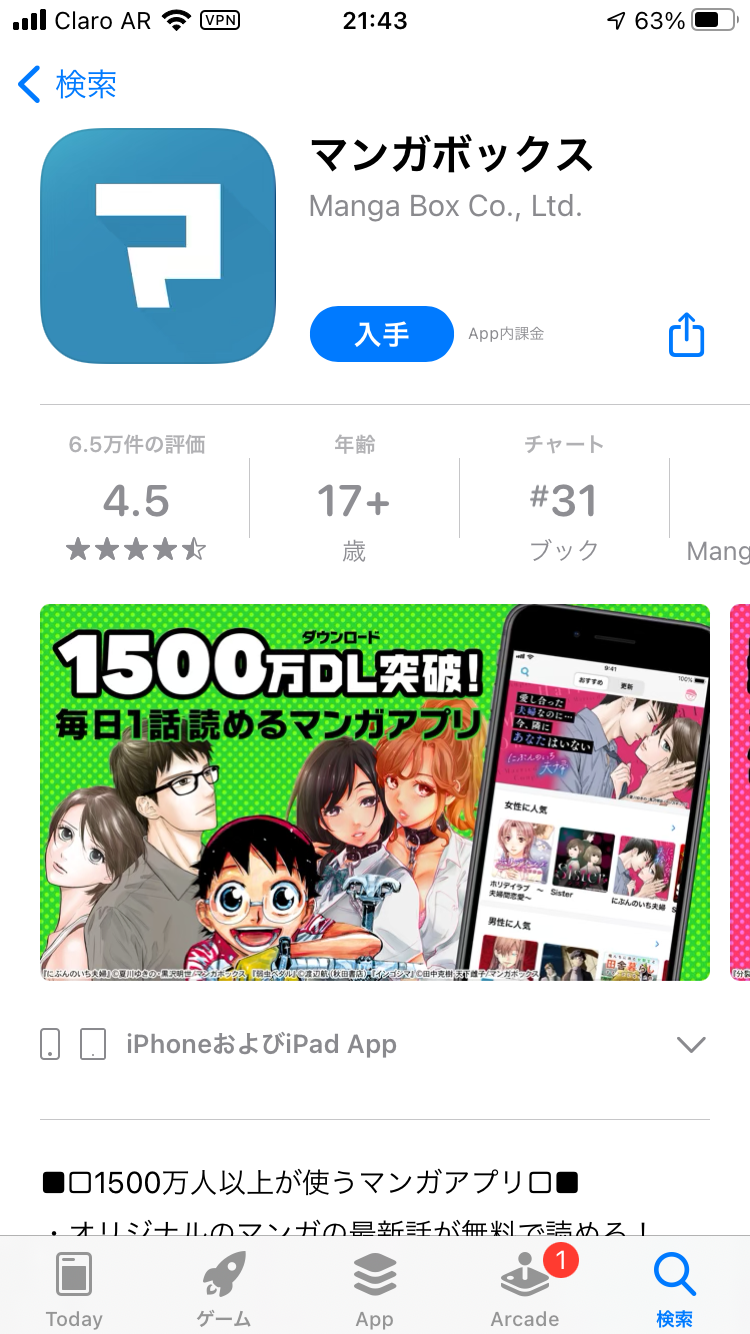
アプリを入手したら開き「マイメニュー」をタップしましょう。
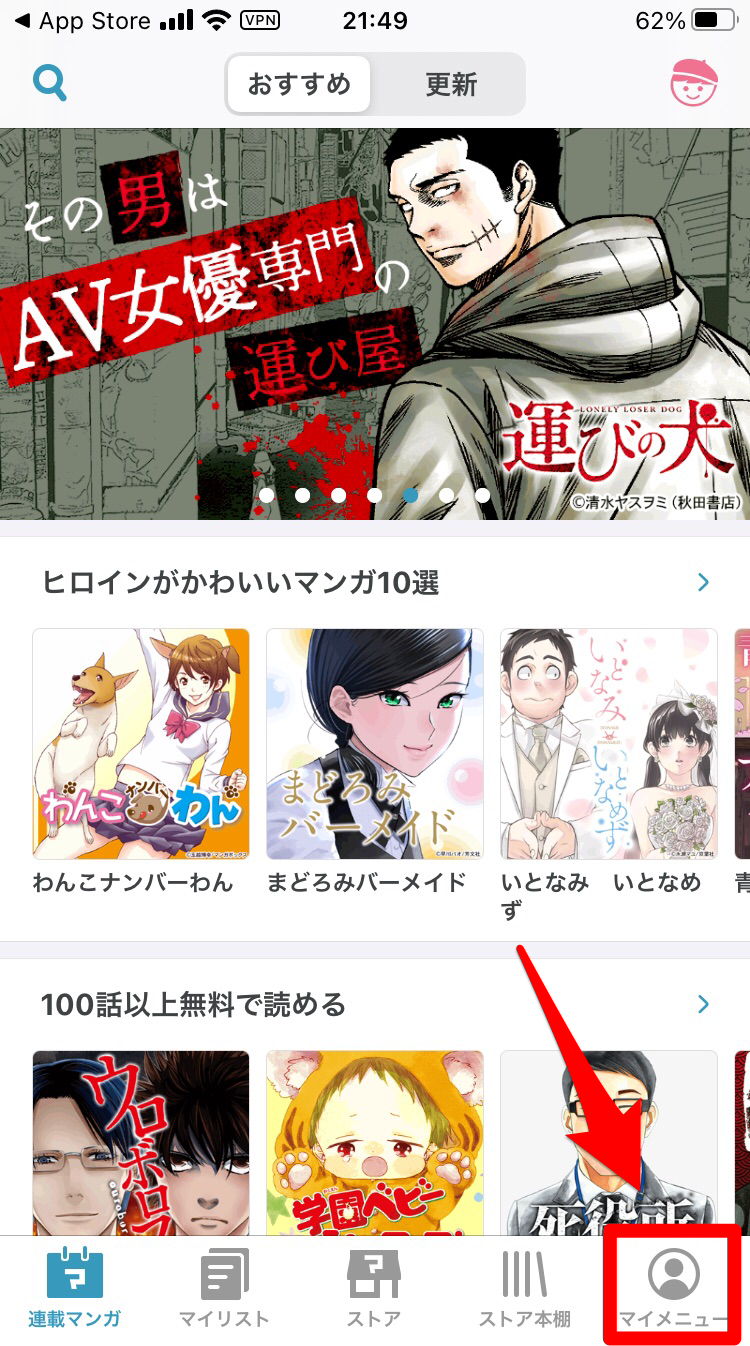
「会員登録」をタップします。

「新規会員登録」の画面になり4つのオプションが表示されるので、ここでは「LINE」を選択します。
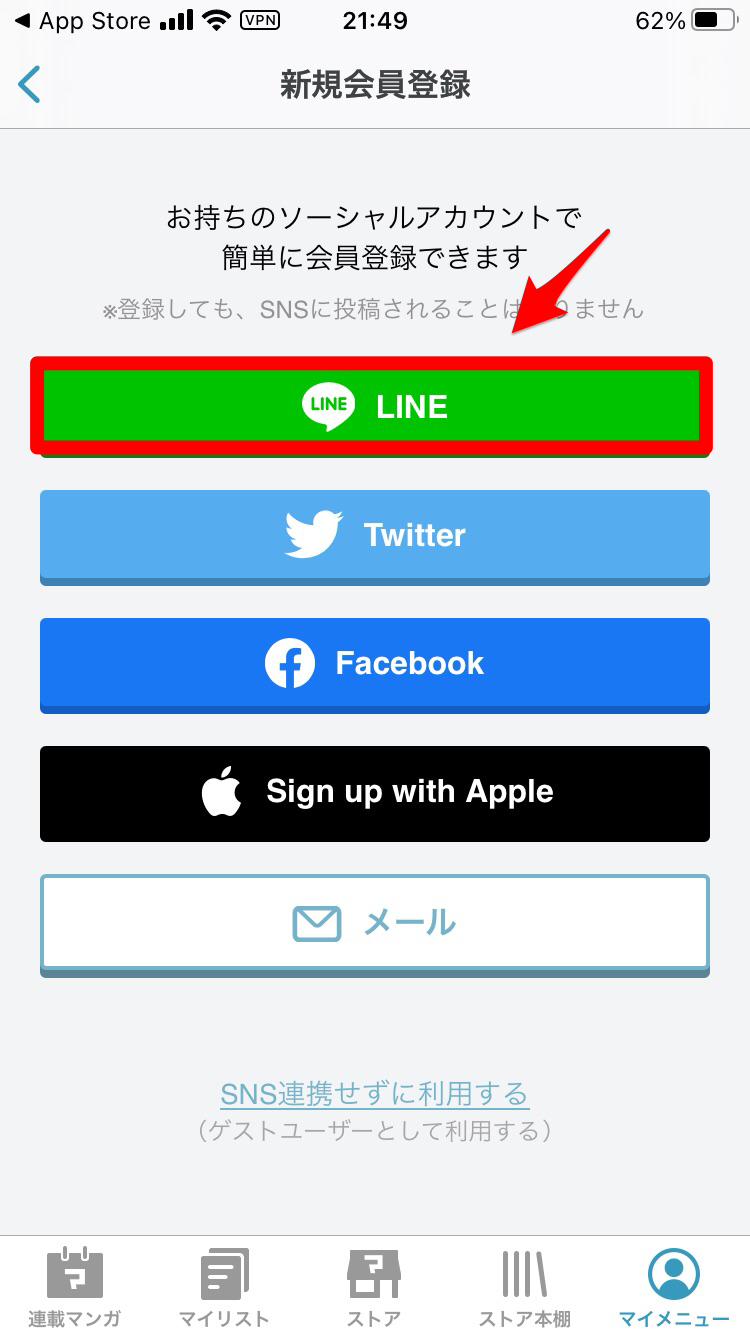
ポップアップが表示されるの「開く」をタップしましょう。
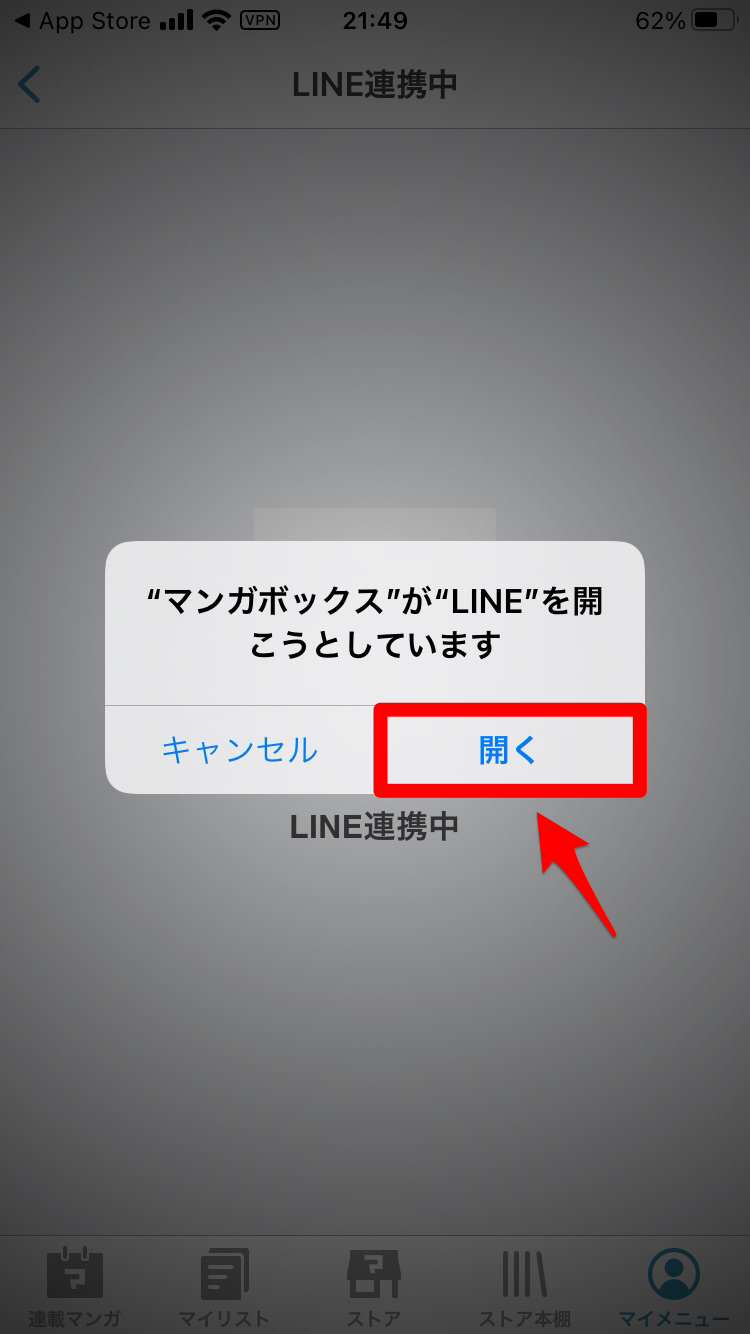
「認証」画面になるので「同意する」を押します。
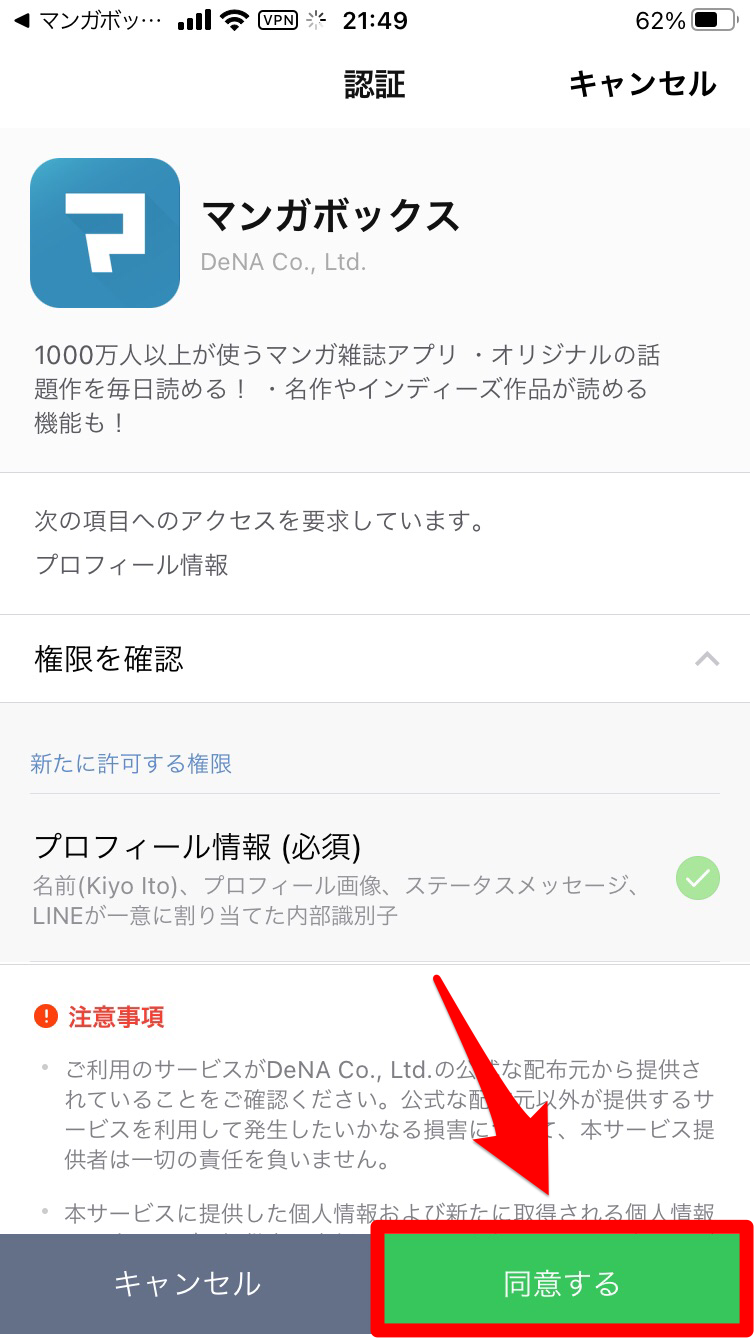
ポップアップが表示されるので「開く」をタップしましょう。
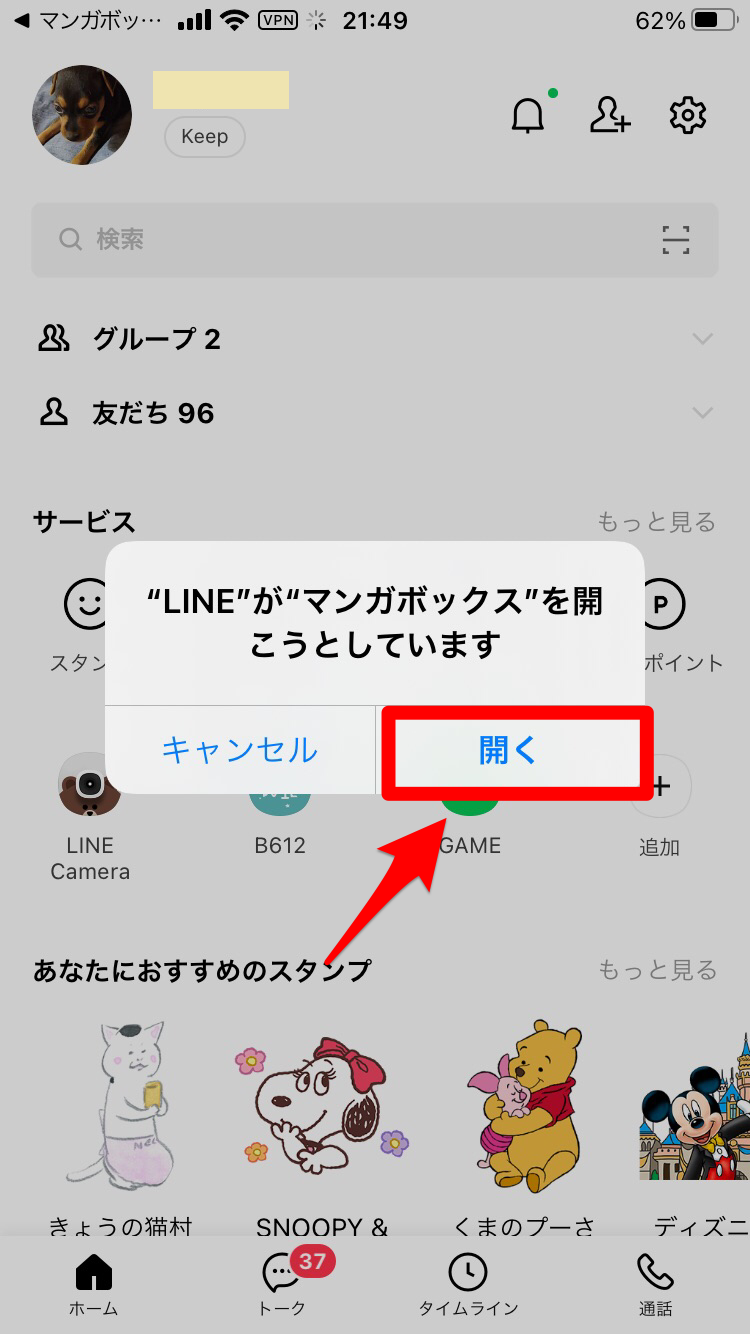
「ログイン情報」画面になるので、必要事項を入力し「登録する」をタップしましょう。
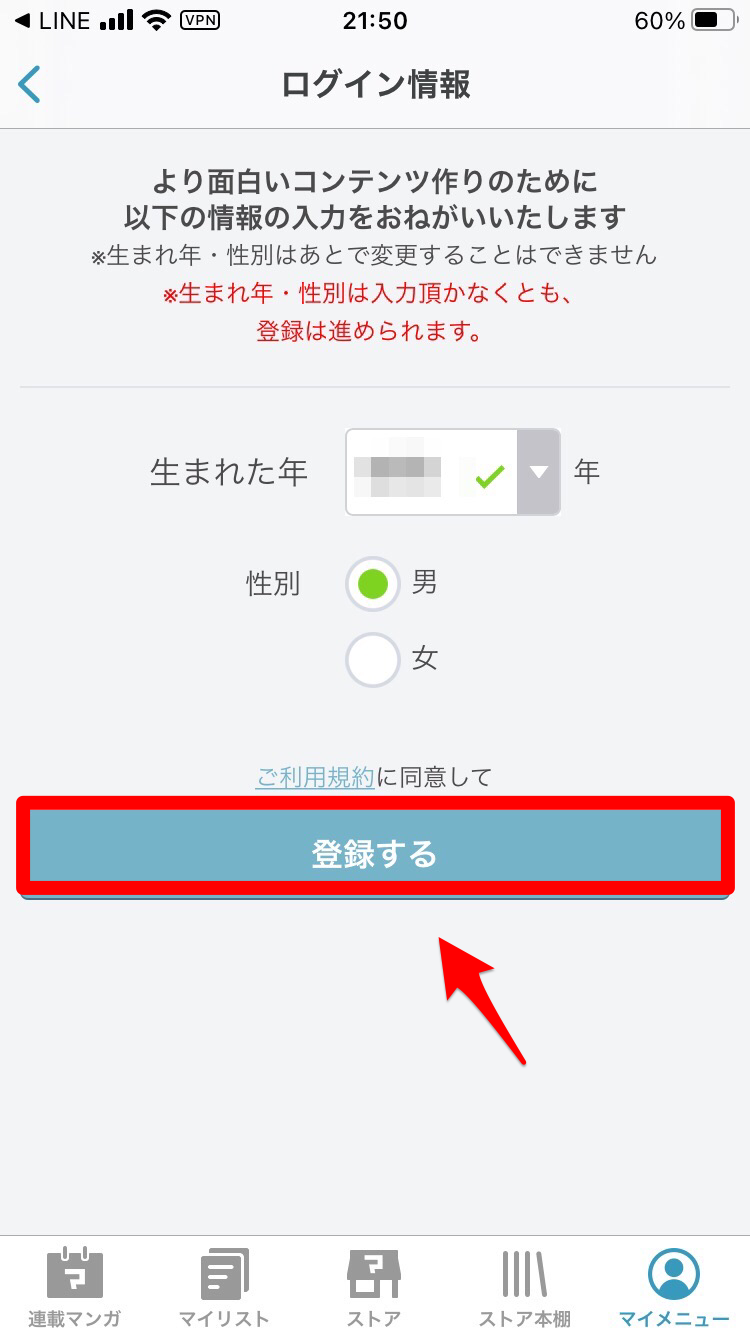
会員登録がこれで完了したので、「コイン」の購入方法を説明します。画面下にある「マイメニュー」をタップし、その後「コインを購入」をタップしましょう。
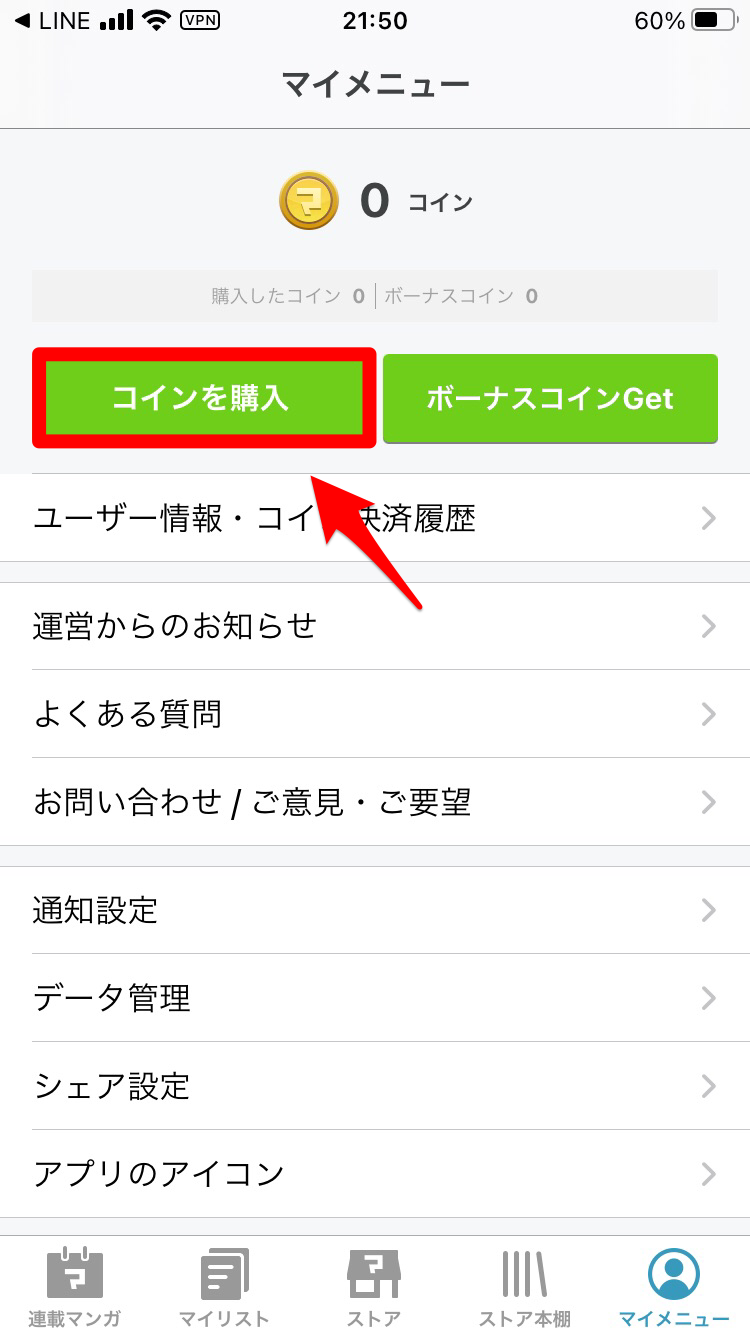
コイン購入画面になるので、希望するものを選び金額をタップします。
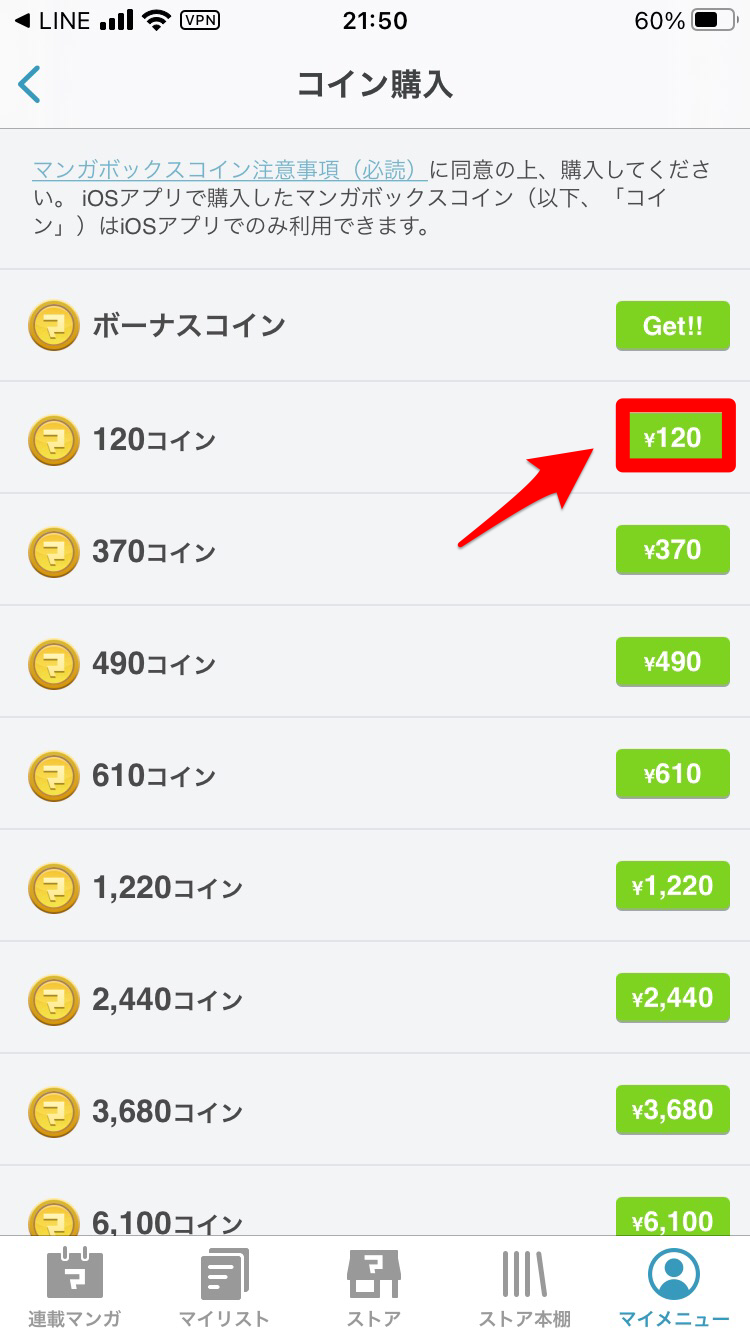
認証をするためのポップアップが表示されるので認証を行いましょう。
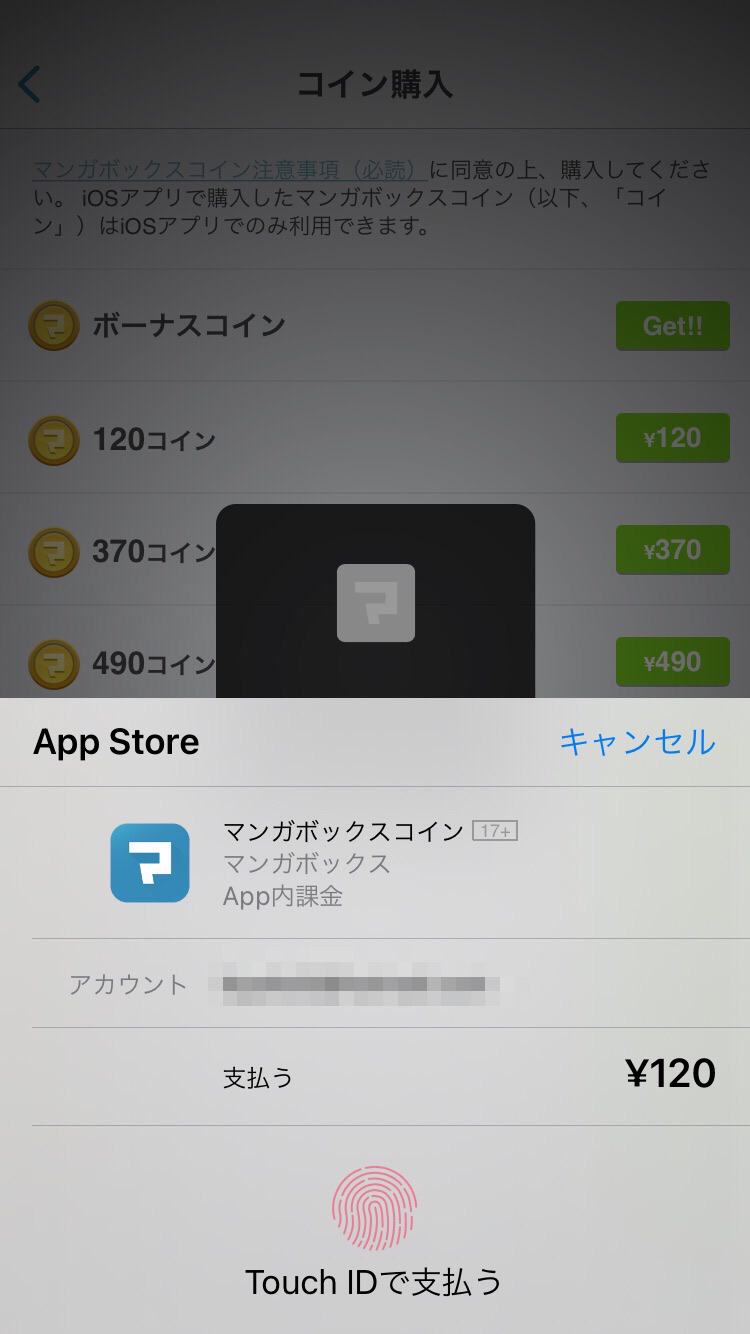
ポップアップが表示され支払いが完了したことが通知されます。
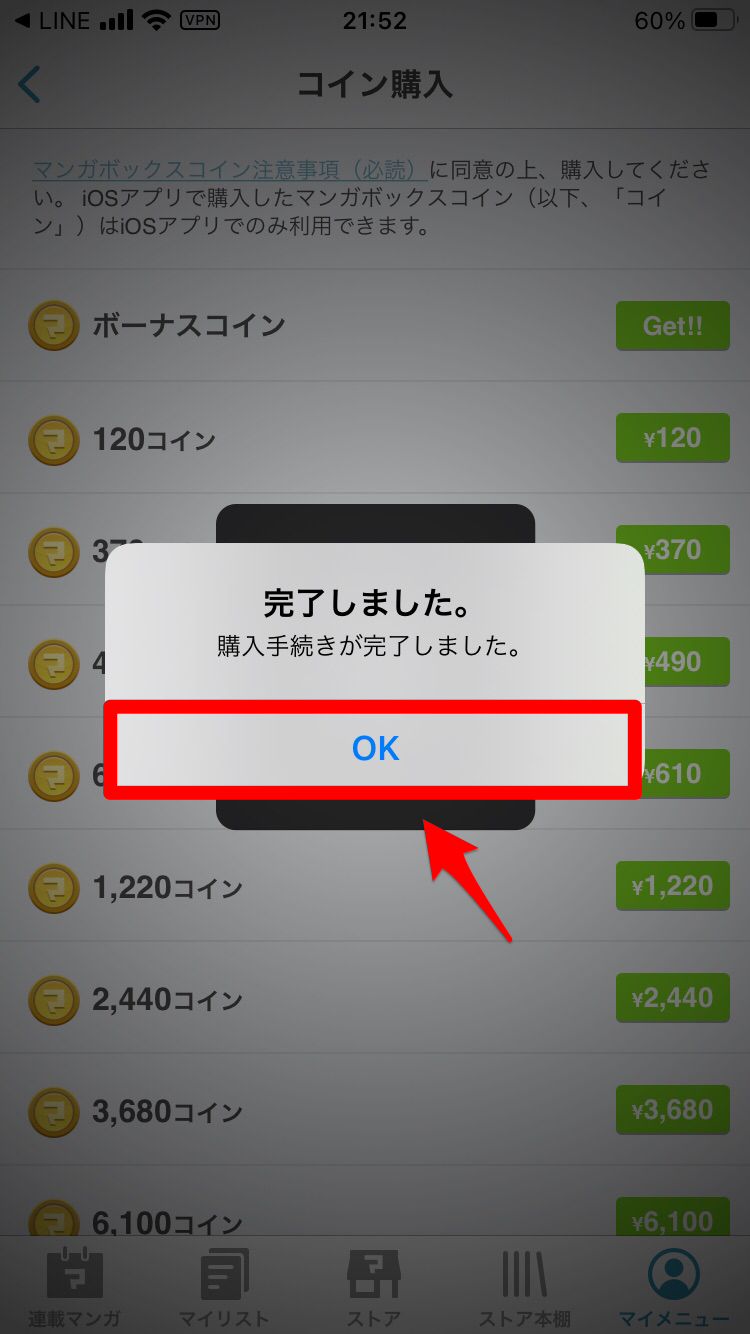
「マイメニュー」画面に購入したコインの枚数が反映されます。
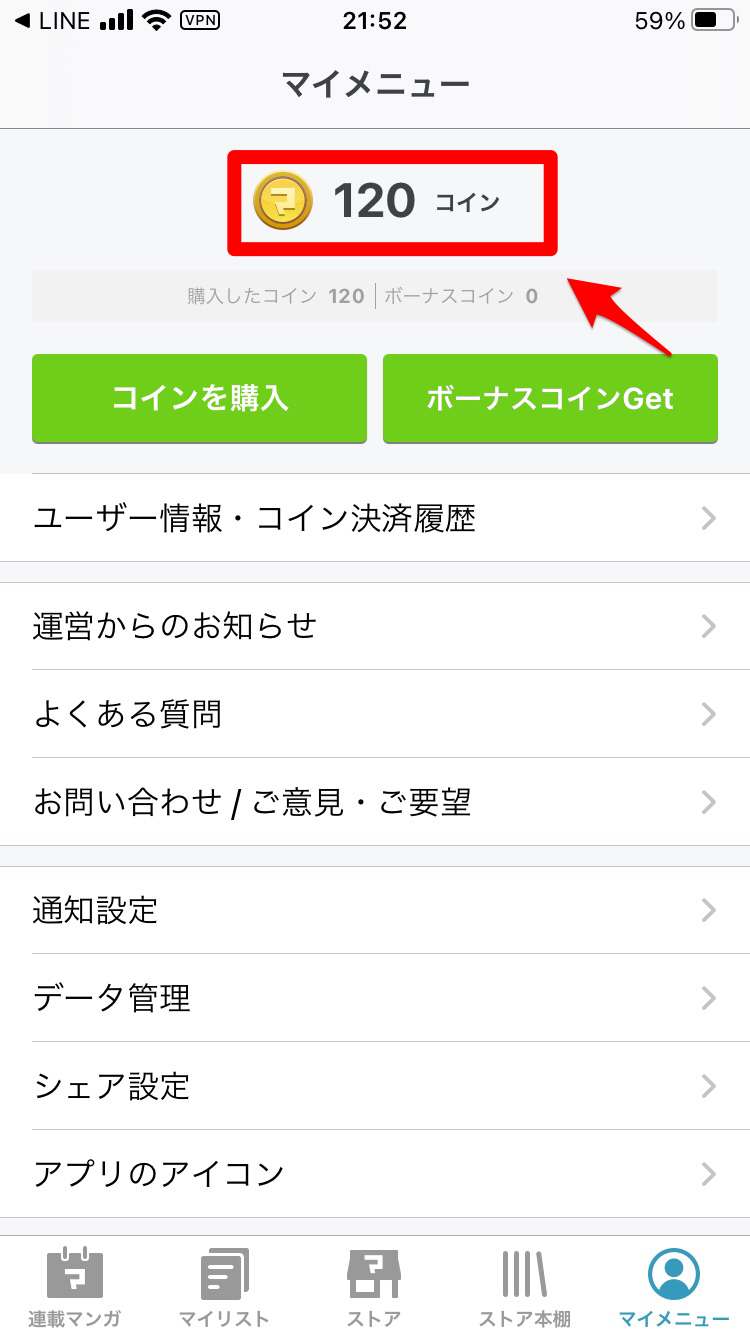
購入したコイン・履歴の確認方法
続いて、購入したコインの購入履歴を確認する方法を説明します。
先ほどの「マイメニュー」に戻り「ユーザー情報・コイン決済履歴」をタップしましょう。
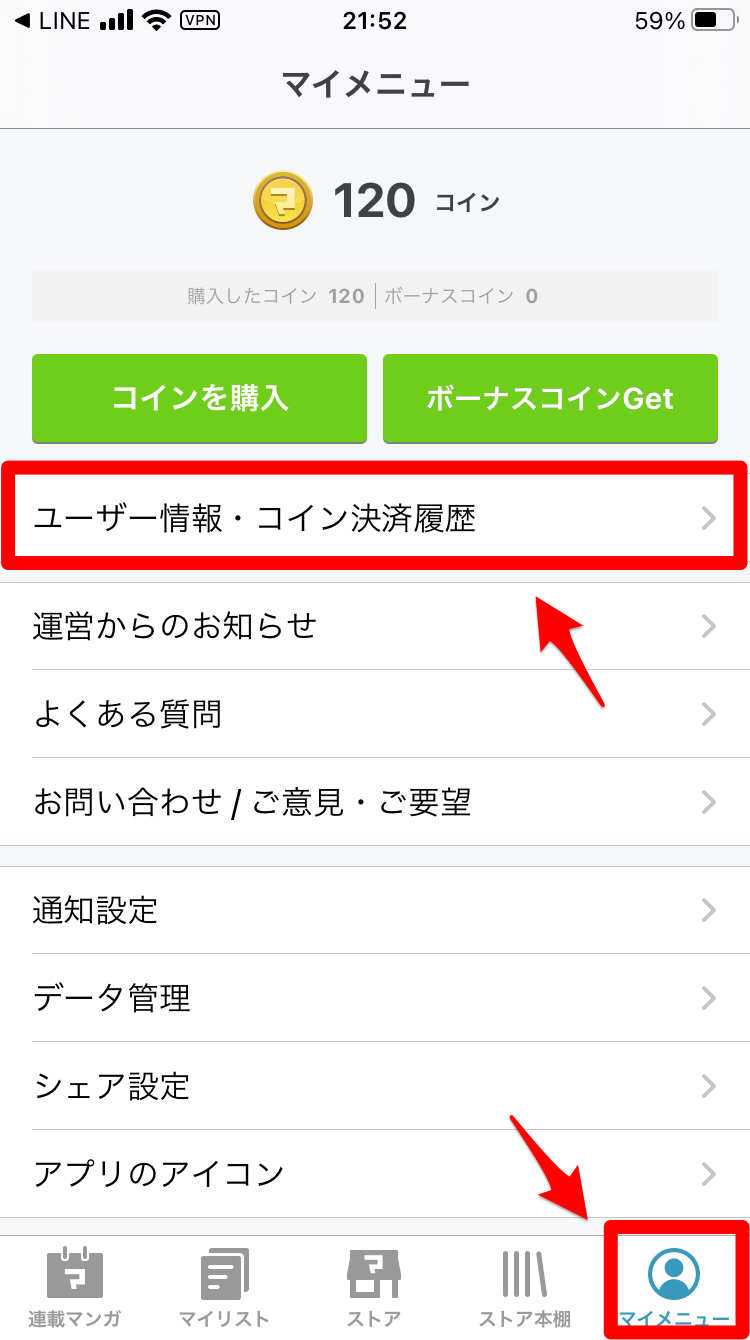
「コイン決済履歴」をタップします。
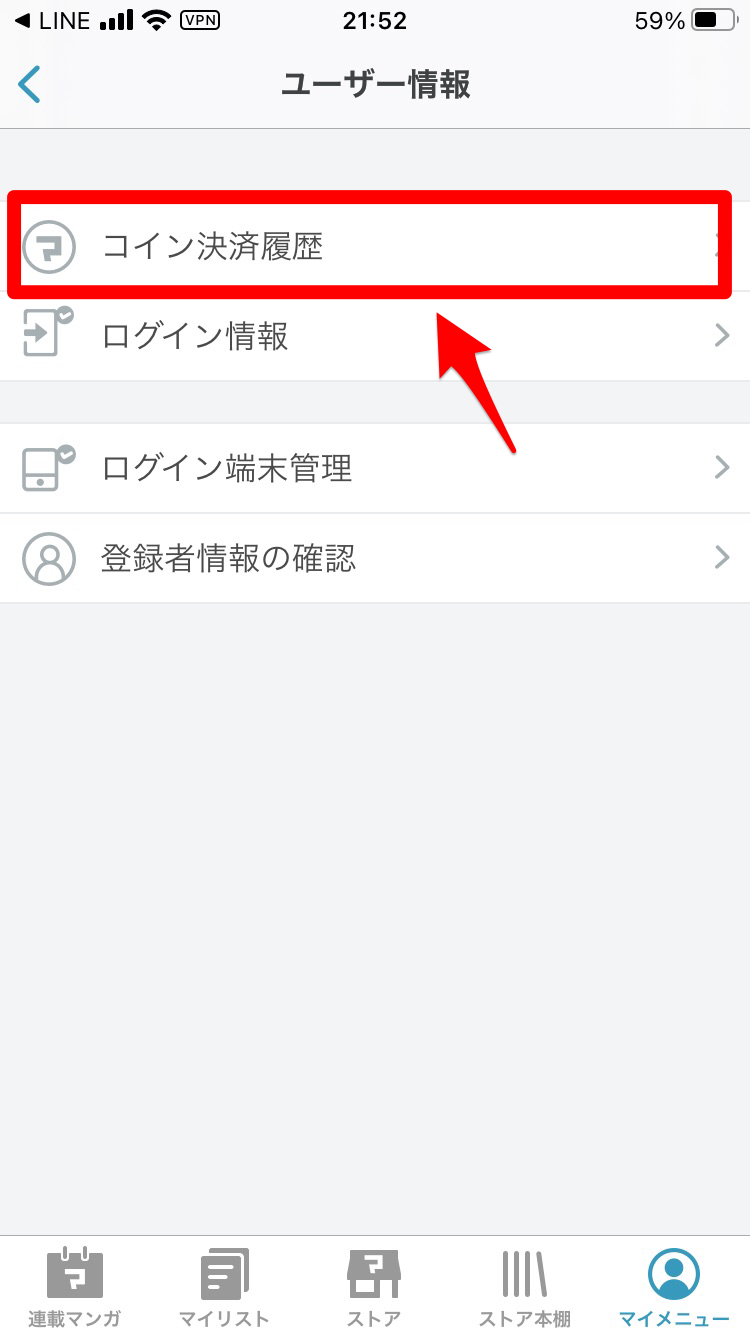
購入履歴が表示されています。
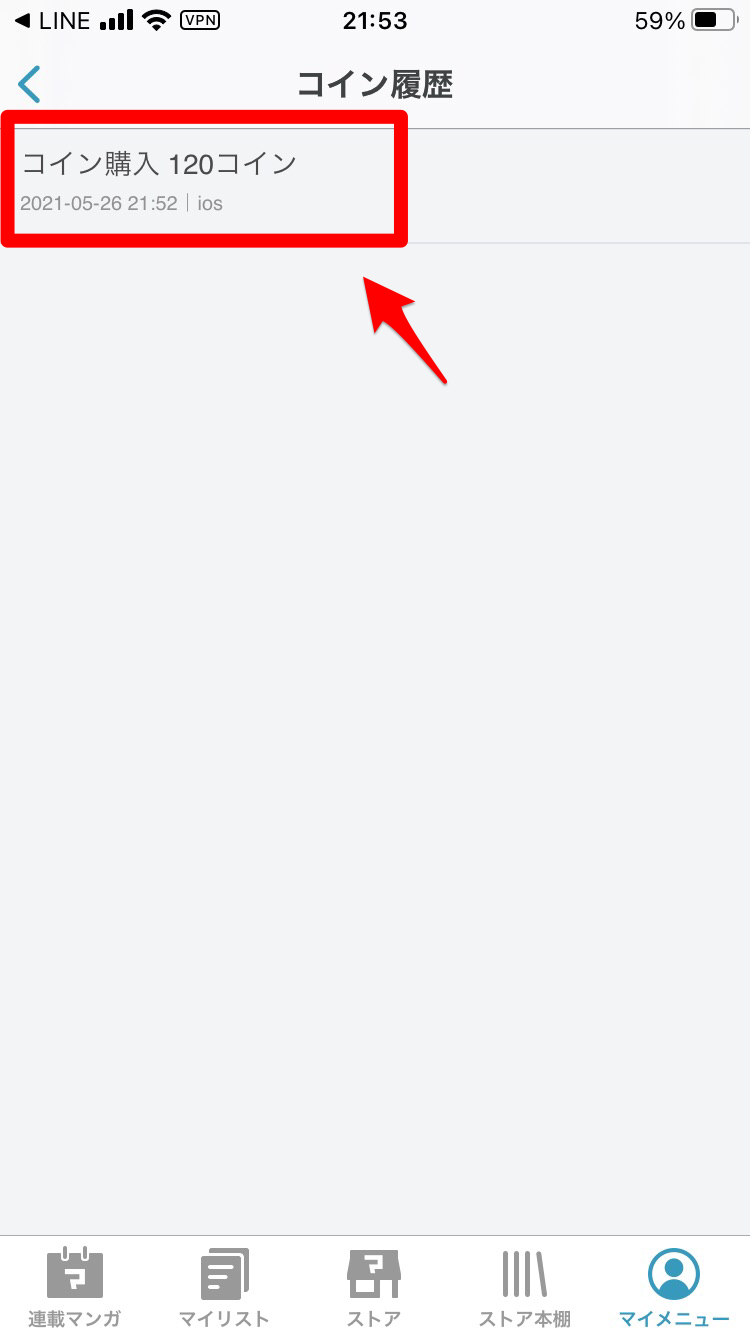
コインに利用期限はないので安心!
「マンガボックス」だけでなく他のマンガアプリでも、有料コンテンツを読むために「コイン」が用いられます。
他のマンガアプリとは違い、「マンガボックス」アプリ内で購入した「コイン」は有効期限が設定されていません。
そのため、大量に「コイン」を購入しても焦らずに自分のペースで使っていけます。
「マンガボックス」コインの使い方
次に、「コイン」を使って有料コンテンツを読む方法を説明していきます。
「コイン」を使って作品を読む機会は3つあります。「有料エピソード」「ストア作品」「先読み機能」の3つです。
ここでは「有料エピソード」と「先読み機能」で「コイン」を使う方法を説明します。
作品を購入する
読みたいマンガ作品を選びましょう。

「作品詳細」画面になるので、すべてのエピソードを表示させます。
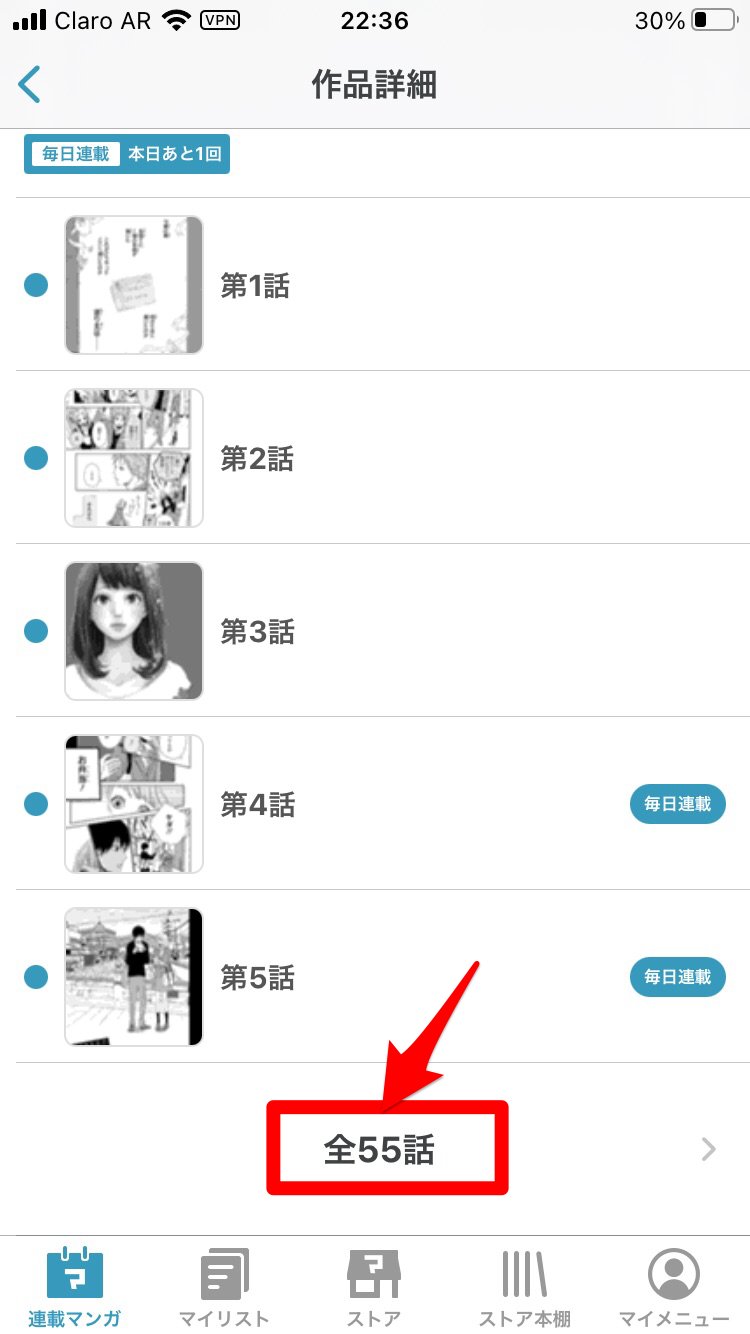
「コイン」と記載されているエピソードを選びタップしましょう。
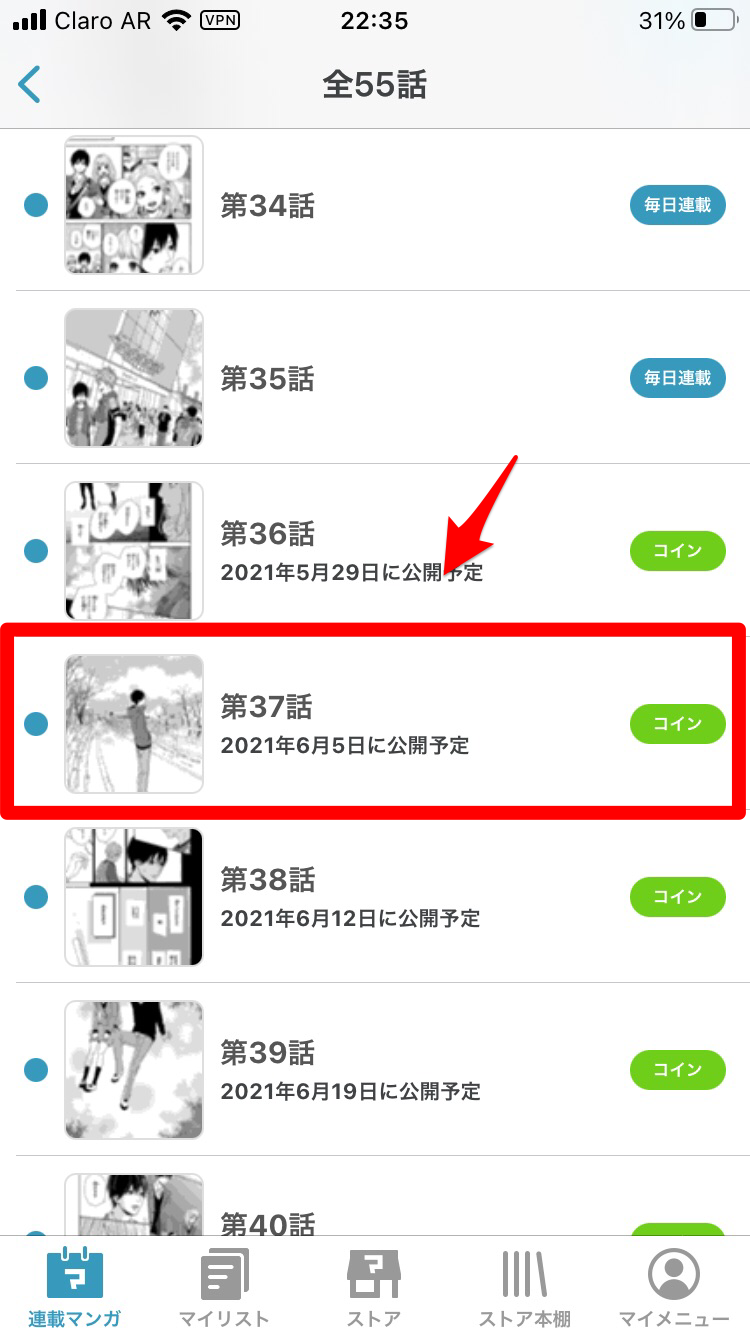
ポップアップが表示され必要な「コイン」の枚数が表示されるので、枚数が足りるようなら「コインで読む」をタップしましょう。
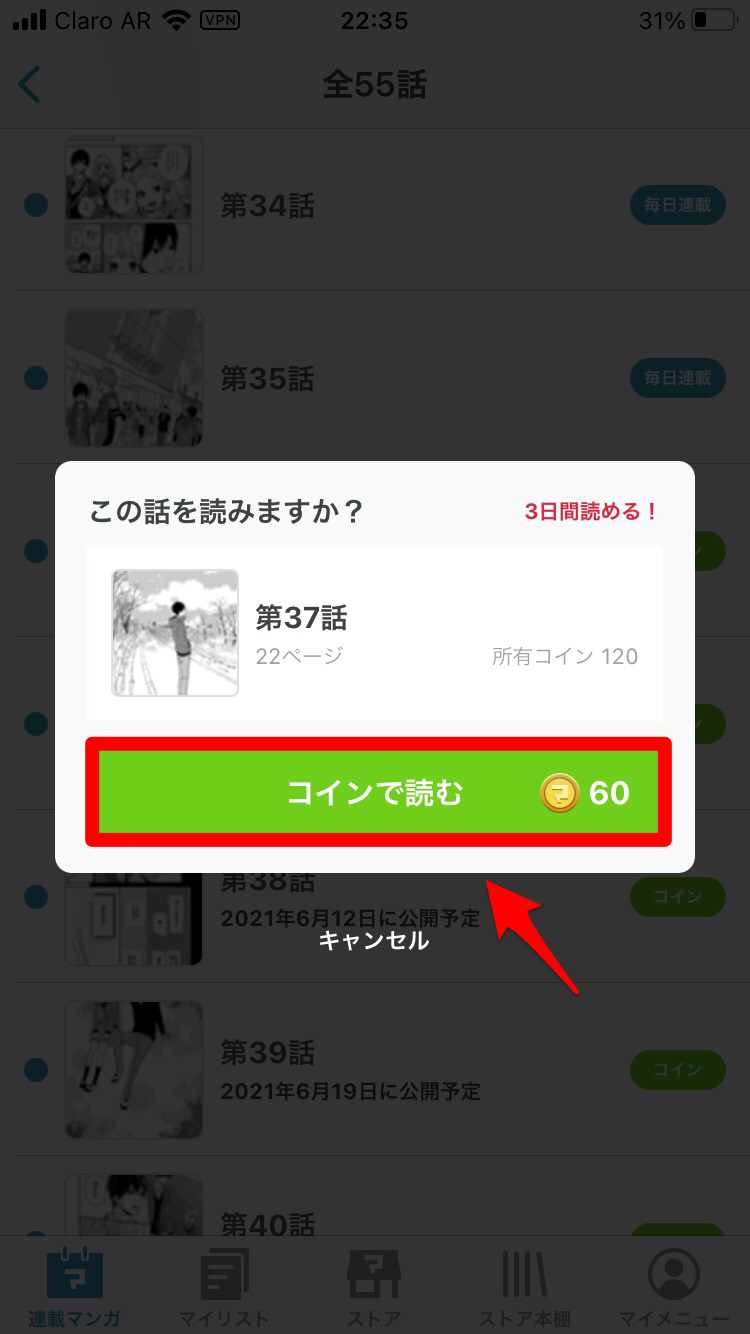
先読み機能を使う
次に「先読み機能」で「コイン」を使う方法を説明します。
「先読み機能」とは、公開前のエピソードを先読みするための機能です。画面下の「連載マンガ」を押すと作品が表示されるので、水色で「先読み」と書いてある作品を選択しましょう。
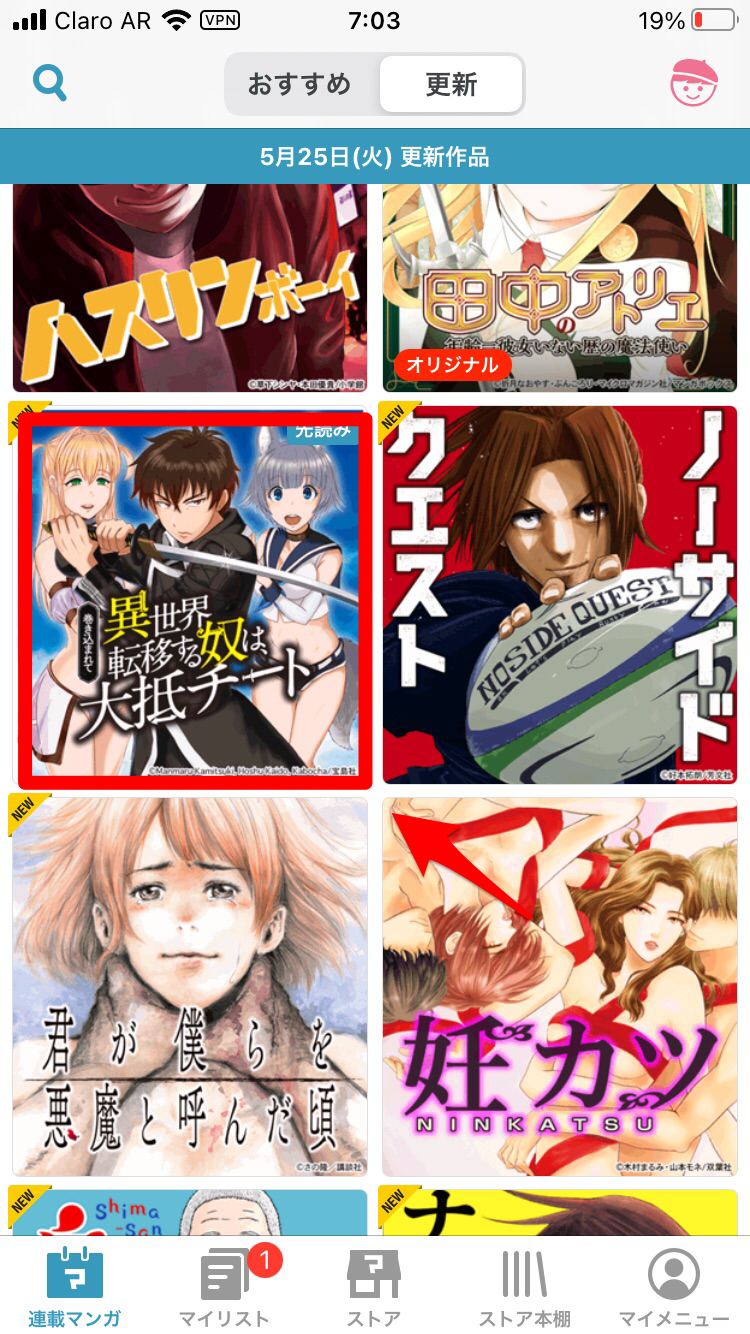
全エピソードを表示させます。
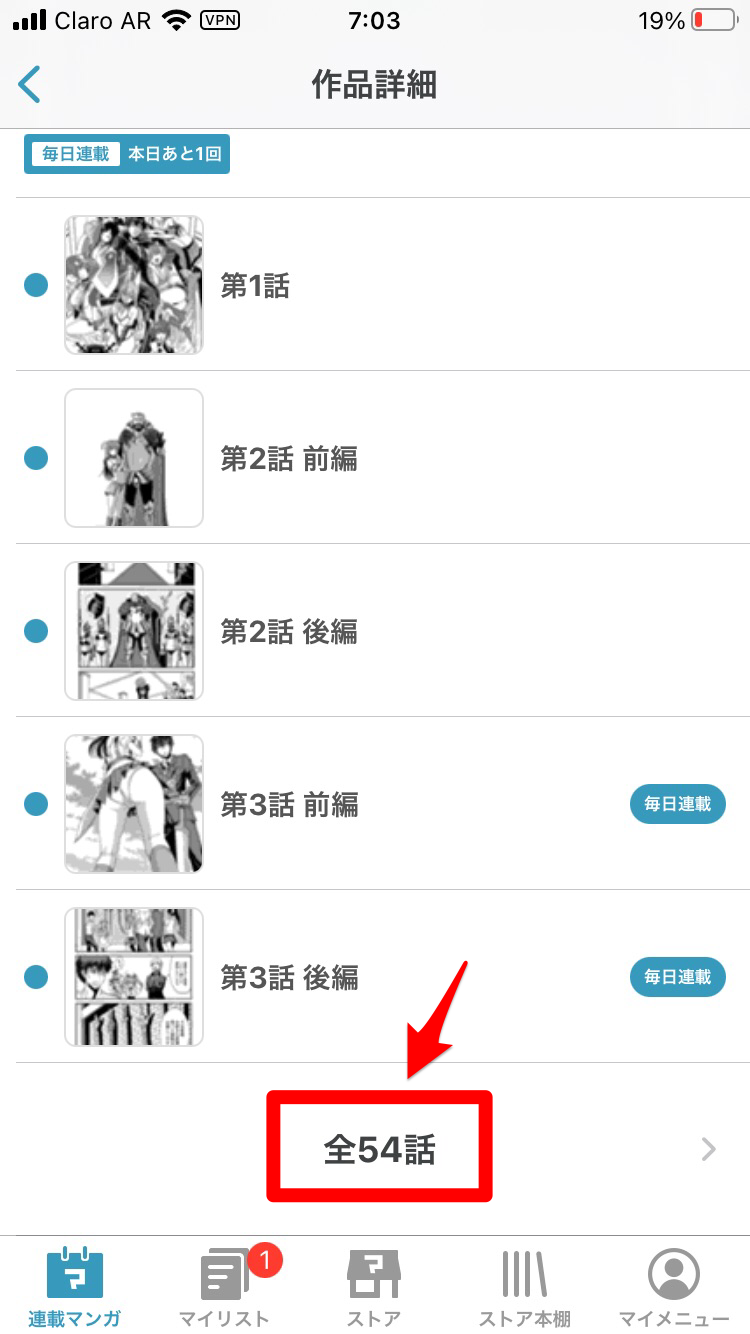
最後のエピソードに「先読み」と表示されているのでタップしましょう。
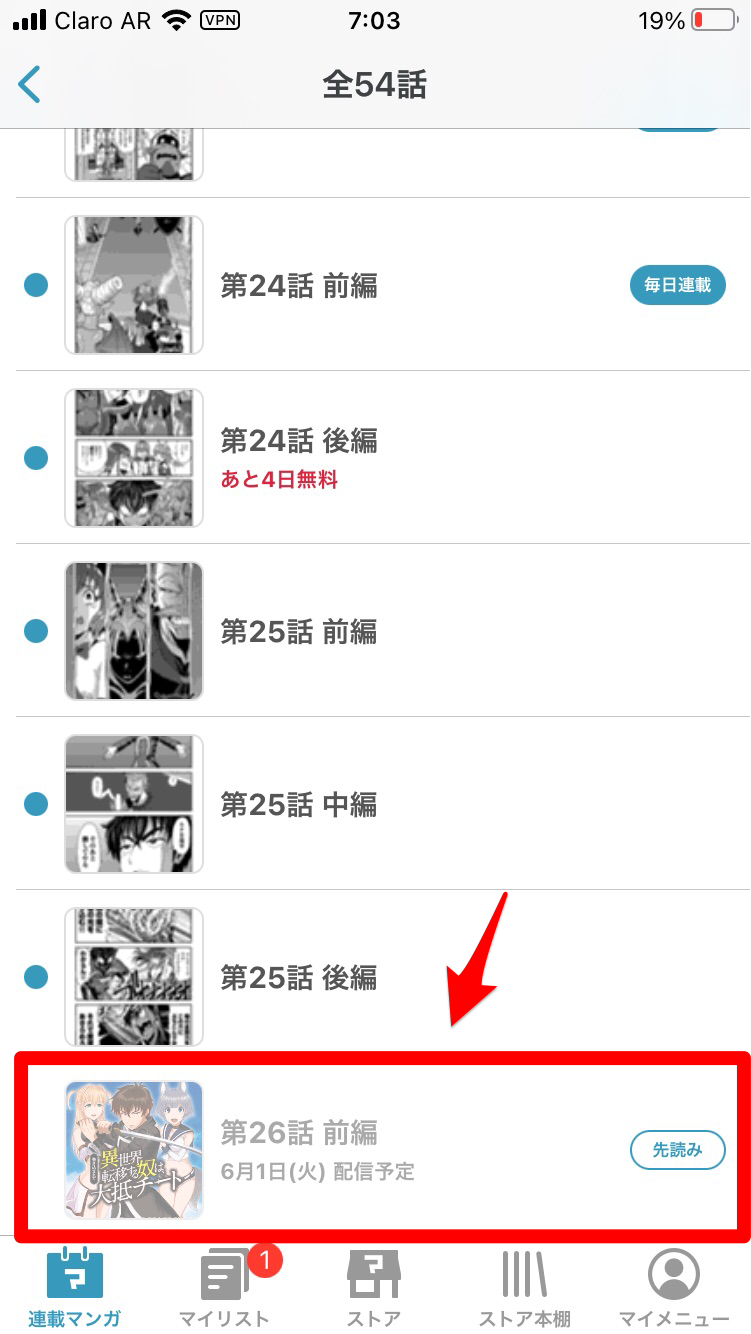
「50コインで先読み」をタップしましょう。これでエピソードを公開前に先読みできます。
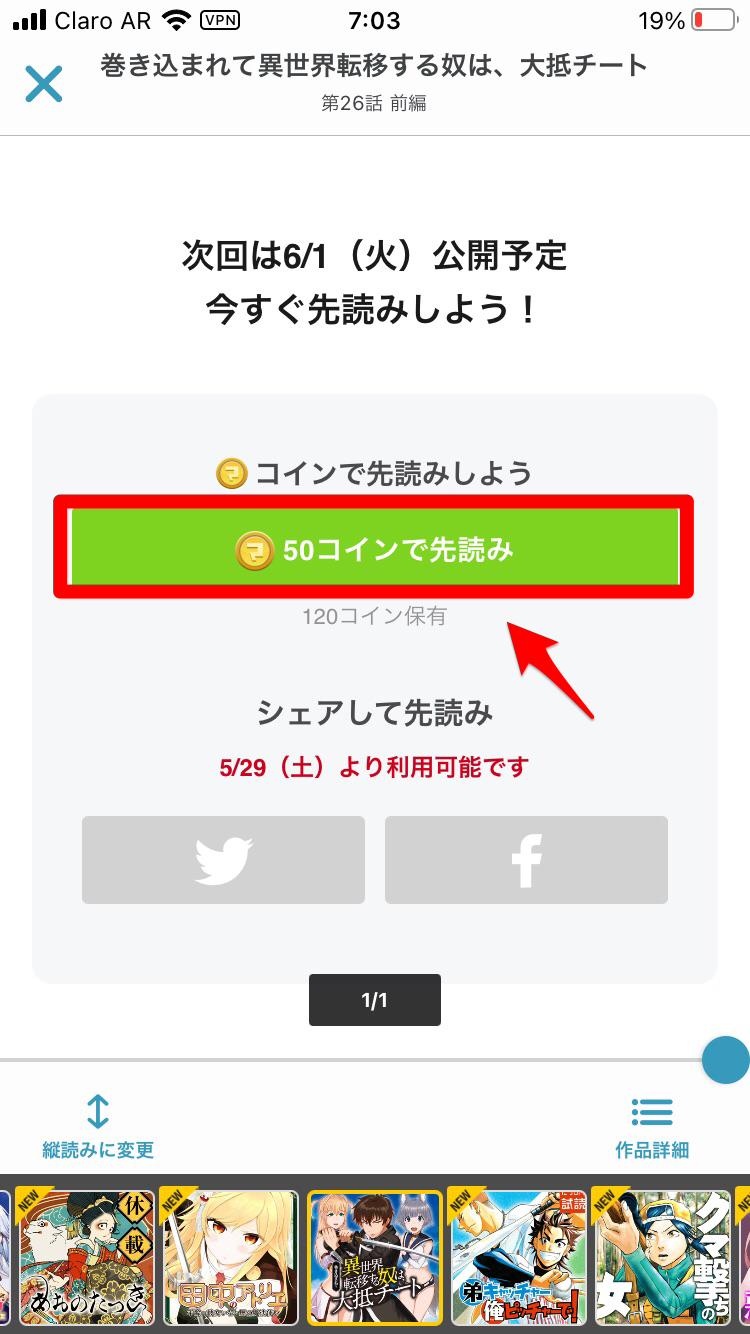
マンガボックス
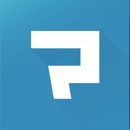
開発:Manga Box Co., Ltd.
掲載時の価格:無料
Ver:iOS 41.1.0 / Android 2.5.2